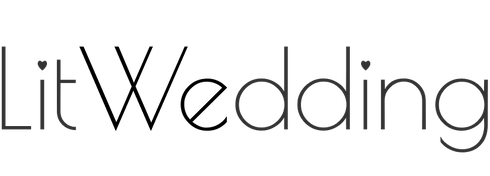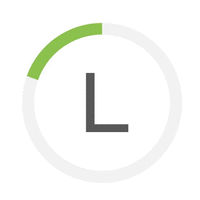如何將LitWedding的影片保留下來? 用Mac的內建軟體就可以囉
- 保存影片好簡單!
LitWedding的留言動畫是由網頁瀏覽器所產生的,雖然可以在後台分別將『留言內容』及『照片』下載下來,但如果不能將整支影片保存起來,似乎還是有點很可惜..
本篇錄製影片方式適用於Mac的電腦,使用window10系統的的電腦請到這篇文章看看吧
其實用Mac內建的螢幕擷取功能,就可以很快的將LitWedding的動畫錄製下來囉。
很多人都知道command+shift+3或4可以將畫面擷取成圖片,在macOS Mojave的版本之後,Apple就將影片錄製也一併放進系統功能中了。
話不多說,照著以下的步驟,就可以很快的利用它,來紀錄我們婚禮的專屬動畫啦
1. 先打開LitWedding的婚紗輪播
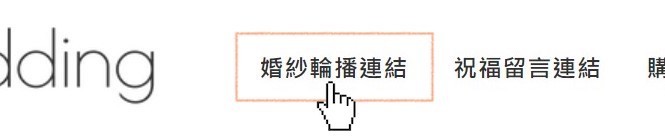
2. 按下 command+shift+5 開啟螢幕錄製
開啟後就會看到螢幕下方出現一組按鈕選項,這邊可以選擇要錄製範圍。可以選全螢幕或是選取的區域,在『選項』裡面還可以選擇要儲存的位置,以及延時錄影等功能。

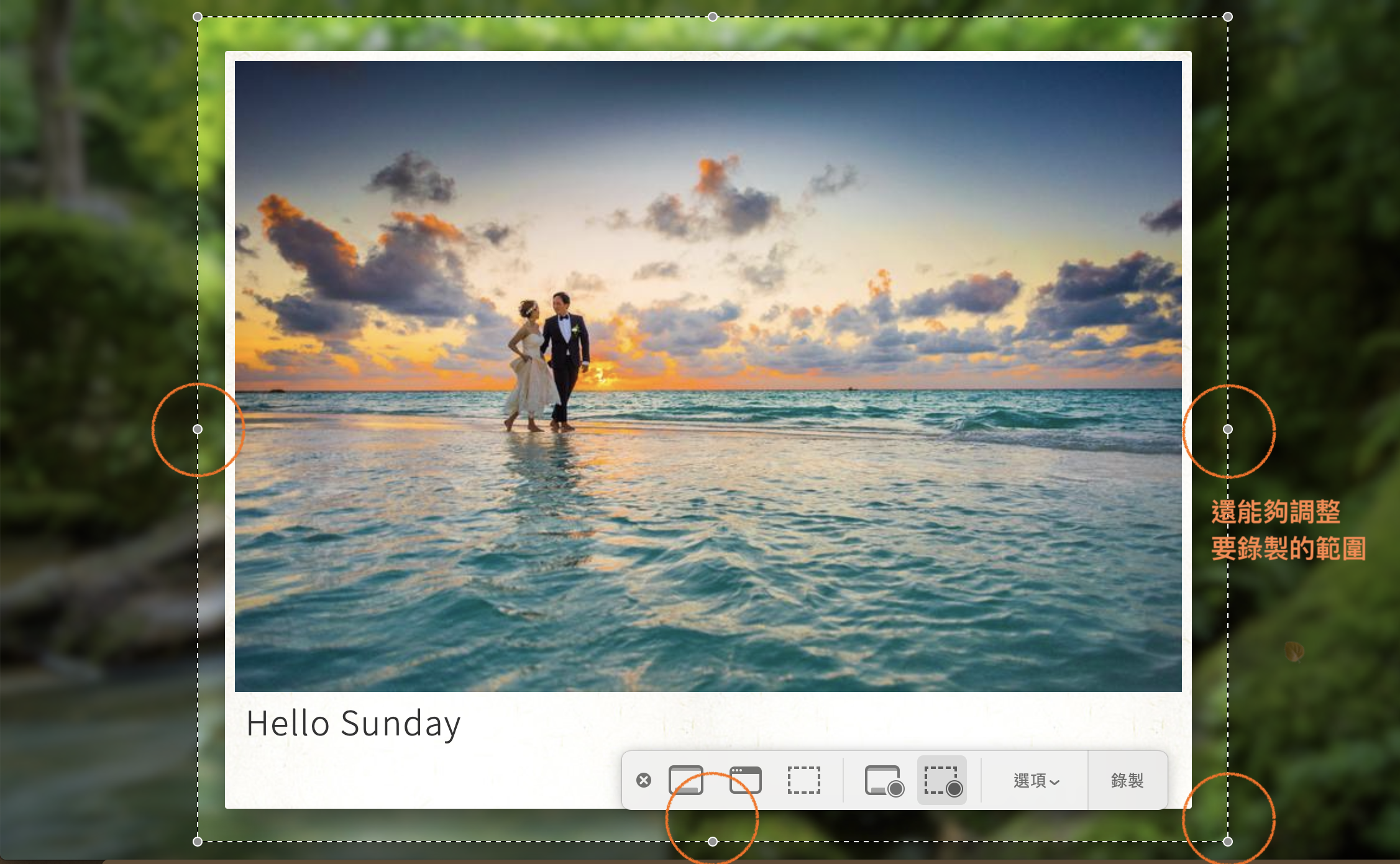
3. 按下停止鍵,完成錄影
等到影片的留言跑完一輪以後,就可以按下在螢幕上方的停止鍵,這時候影片就會錄製完成,並且幫你保存到你所選擇的資料夾裡面。
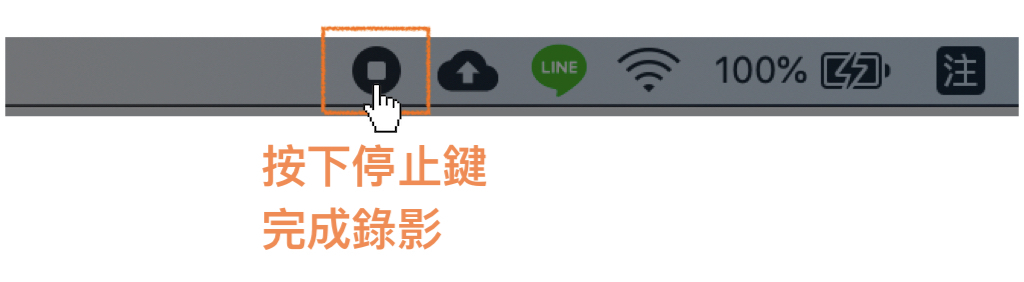
需要注意的是,錄製影片的時候會將滑鼠也一起錄下來,所以在錄製影片的時候記得可以先把滑鼠移到角落去
第一次錄製的時候可能會有些手忙腳亂,但只要多試幾次,就可以很完美的保存我們的婚禮影片了。保存下來的影片是.mov的格式,也可以直接放到FB或是IG上,是不是很方便呢?
2019/10/28By 小編